
时间:2020-10-30 22:45:40 来源:www.win10xitong.com 作者:win10
win10系统从发布到现在已经好多年了,各种问题也得到了解决。但是今天还是有用户说出现了Win10不要将删除文件移到回收站的问题,新手处理关于Win10不要将删除文件移到回收站的问题不是特别容易,要是想自己学习学习解决Win10不要将删除文件移到回收站的方法,也是可以的,直接采用这个流程:1、按 Win + R 组合键,打开运行窗口,输入:gpedit.msc 命令,确定或回车,可以快速打开本地组策略编辑器(建议使用管理权限创建此任务);2、本地组策略编辑器窗口中,依次展开到:用户配置 - 管理模板 - Windows 组件 - 文件资源管理器,然后在文件资源管理器右侧的栏目中,找到并双击打开不要将删除的文件移到回收站功能就彻底解决这个问题了。是不是很简单呢?如果还没有解决这个问题的网友,可以再看看具体的方法,接下来我们就好好说一说Win10不要将删除文件移到回收站的方法教程。
方法/步骤:
1、按 Win + R 组合键,打开运行窗口,输入:gpedit.msc 命令,确定或回车,可以快速打开本地组策略编辑器(建议使用管理权限创建此任务);
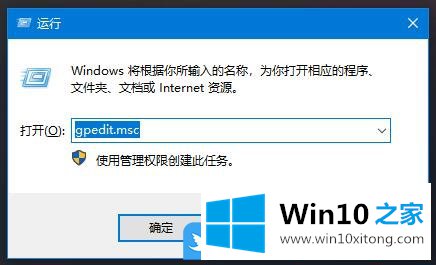
2、本地组策略编辑器窗口中,依次展开到:用户配置 - 管理模板 - Windows 组件 - 文件资源管理器,然后在文件资源管理器右侧的栏目中,找到并双击打开不要将删除的文件移到回收站功能;
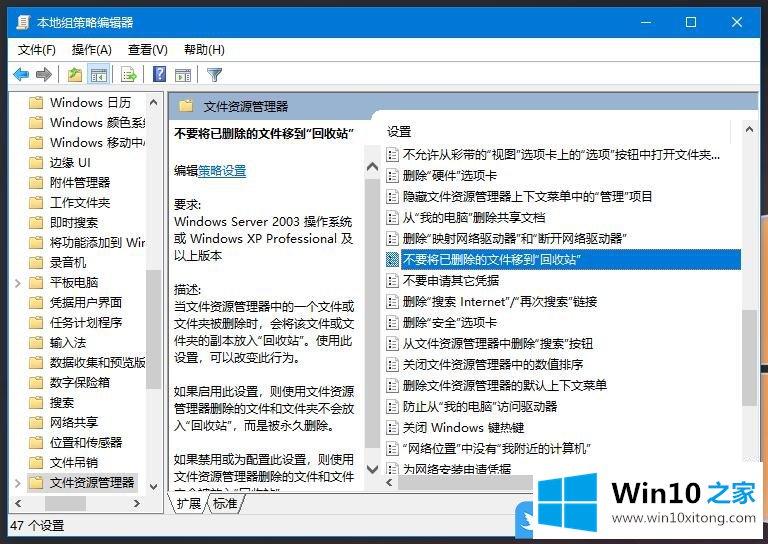
3、不要将已删除的文件移到回收站窗口,默认是未配置的,将这个设置修改为已启用,设置完成后重新启动电脑即可;不要将已删除的文件移到回收站帮助:
当文件资源管理器中的一个文件或文件夹被删除时,会将该文件或文件夹的副本放入“回收站”。使用此设置,可以改变此行为。
如果启用此设置,则使用文件资源管理器删除的文件和文件夹不会放入“回收站”,而是被永久删除。
如果禁用或为配置此设置,则使用文件资源管理器删除的文件和文件夹会被放入“回收站”。
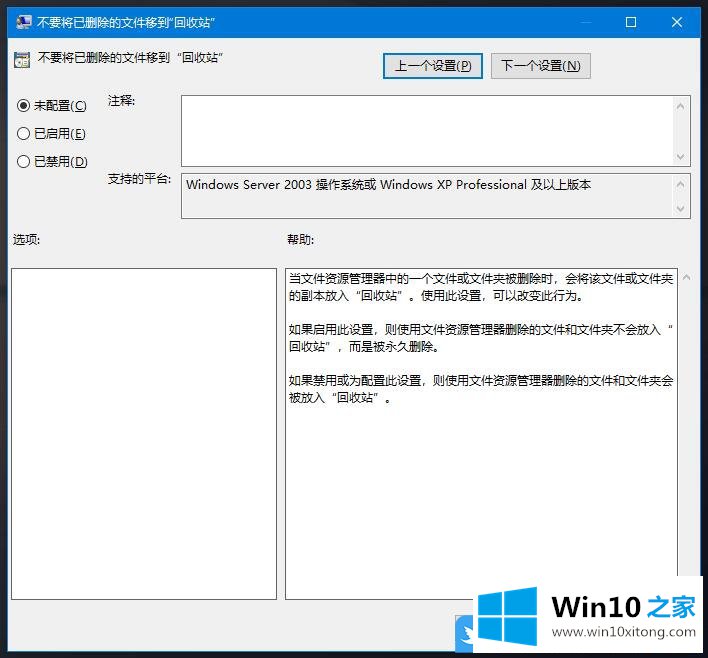
以上就是Win10不要将删除文件移到回收站|Win10永久删除文件文章。
有关于Win10不要将删除文件移到回收站的方法教程到这里就给大家说完了,朋友们都学会如何操作了吗?获得更多win系统相关教程,可以继续关注本站。